Gyorsan válassza ki az összes egyetlen cellás táblázatot a Wordben
Kutools for Word
Ha gyorsan szeretné törölni vagy eltávolítani az összes egycellás táblázatot a Word-ből, akkor a legegyszerűbb módja az, hogy előbb gyorsan kiválaszthatja az összes egyes cellatáblát. A segédprogram alkalmazásával Válassza az Egycellás táblák lehetőséget in Kutools for Word, az összes cellás tábla kiválasztása egy különféle táblákat tartalmazó Word dokumentumból sokkal könnyebb lesz, mint valaha.
Jelölje ki az összes egyetlen cellás táblázatot a teljes dokumentumból
Jelölje ki az összes egycellás táblázatot a dokumentum kiválasztásából
Ajánlott produktivitási eszközök a Wordhez
Kutools for Word: AI integrálása 🤖, több mint 100 speciális funkcióval a dokumentumkezelési idő 50%-át takaríthatja meg.ingyenes letöltés
Iroda fül: Bevezeti a böngészőszerű lapokat a Wordbe (és más Office-eszközökbe), leegyszerűsítve a többdokumentumban történő navigálást.ingyenes letöltés
Kattints Kutools > Asztalok > Válassza az Egycellás táblák lehetőséget. Képernyőképek megtekintése:

Jelölje ki az összes egyetlen cellás táblázatot a teljes dokumentumból
Tételezzük fel, hogy van egy dokumentumod, amint az az alábbi képernyőképen látható, amely sok táblázatot tartalmaz, és csak gyorsan ki akarod választani az összes egycellás táblázatot a teljes dokumentumból, a következőképpen hajthatod végre:
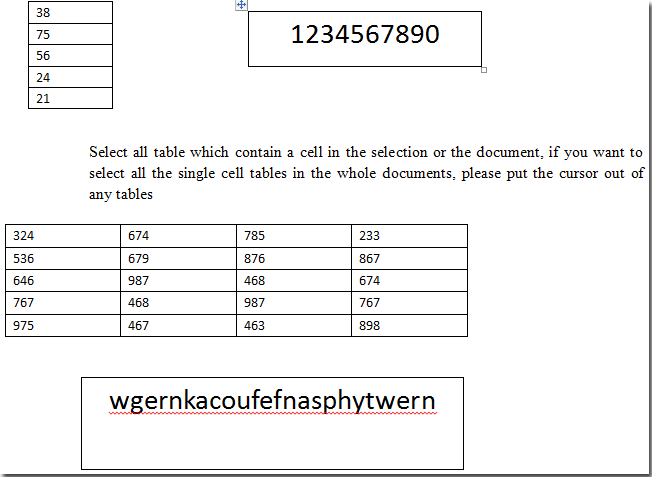
1. Tegye ki a kurzort az összes táblázatból, majd kattintson a kattintással a segédprogramra Kutools > Asztalok > Válassza az Egysoros táblák lehetőséget.
2. A megjelenő Kiválasztás párbeszédpanelen kattintson a gombra Igen gombot.

3. Ezután a Kutools for Word párbeszédablak megjelenik, és megjeleníti, hogy hány egycellás táblázatot jelölt ki. Kattints a OK gombot.

Most kijelöli az összes egysoros táblázatot az egész dokumentumban. Lásd a következő képernyőképet.
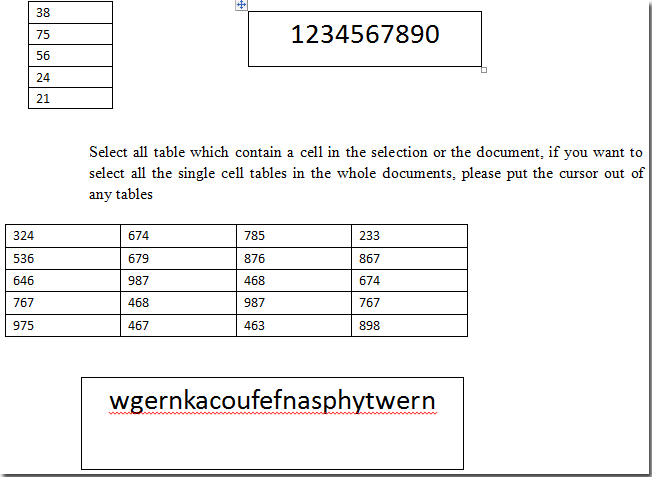 |
 |
Jelölje ki az összes egycellás táblázatot a dokumentum kiválasztásából
Ha csak az összes cellát szeretné kiválasztani a dokumentum egy részéből, akkor a következőképpen hajthatja végre:
1. Jelölje ki és válassza ki a dokumentum egy részét, majd kattintson a gombra a segédprogram használatával Kutools >Asztalok > Válassza az Egycellás táblák lehetőséget.
2. Az előugró Kutools for Outlook párbeszédpanelen kattintson a OK gombot.

Ezután az összes egycellás táblát kijelöltük a kijelölésben. Lásd a következő képernyőképeket.
 |
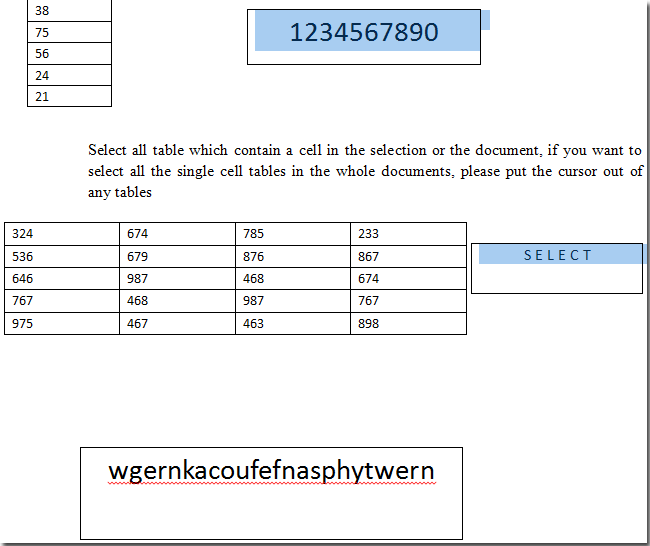 |
Kapcsolódó funkciók
- Gyorsan válassza ki az összes táblázatot egy Word-dokumentumban
- Gyorsan távolítsa el a táblázatok üres sorait és oszlopait a Wordből
- Gyorsan válassza ki azt a táblázatot, amely egynél több oldalt terít a Word-ben
A legjobb irodai hatékonyságnövelő eszközök
Kutools for Word - Növelje Word-élményét az Over segítségével 100 Figyelemre méltó tulajdonságok!
🤖 Kutools AI asszisztens: Alakítsa át írását mesterséges intelligencia segítségével - Tartalom létrehozása / Szöveg átírása / Összefoglalja a dokumentumokat / Információért érdeklődjön dokumentum alapján, mindezt a Word-en belül
📘 Dokumentummesterség: Felosztott oldalak / Dokumentumok egyesítése / Kijelölés exportálása különböző formátumokban (PDF/TXT/DOC/HTML...) / Kötegelt konvertálás PDF-be / Oldalak exportálása képként / Nyomtasson több fájlt egyszerre...
✏ Tartalom Szerkesztés: Kötegelt keresés és csere Több fájl között / Minden kép átméretezése / Transzponálja a táblázat sorait és oszlopait / Táblázat konvertálása szöveggé...
🧹 Könnyed tisztítás: Söpörj el Extra helyek / Szakaszszünetek / Minden fejléc / Szövegdobozok / Hiperhivatkozások / További eltávolító eszközökért látogasson el a mi oldalunkra Csoport eltávolítása...
➕ Kreatív betétek: Beszúrás Ezer elválasztó / Jelölőnégyzetek / Rádió gombok / QR-kód / Vonalkód / Átlós vonal táblázat / Egyenletfelirat / Képfelirat / Táblázat felirata / Több kép / Fedezzen fel többet a Csoport beszúrása...
???? Precíziós kiválasztás: Pontosan konkrét oldalak / asztalok / formák / címsor bekezdései / A navigáció javítása a következővel: több Jelölje ki a funkciókat...
⭐ Star Enhancements: Gyorsan navigáljon bármely helyre / ismétlődő szöveg automatikus beszúrása / zökkenőmentesen válthat a dokumentumablakok között / 11 Konverziós eszközök...
